
遅延のない音声リターンを実現するために、Hercules Stream 200 XLR はプロ仕様のサウンドカードと同様に、ハードウェア方式でオーディオ信号をサウンドカード内で直接処理します。
ストリーマーはマイクを使用し、独自の声を持ち、なおかつ独自のストリーミング環境で作業するため、イコライザー (EQ) を使用して自分の声をカスタマイズおよび改善できることが重要です。さらに、コンプレッサーによるダイナミクスの管理と、ノイズゲートによる周囲ノイズの低減も同様に重要です。
これらの設定には、設定 => XLR Microphone からアクセスできます。
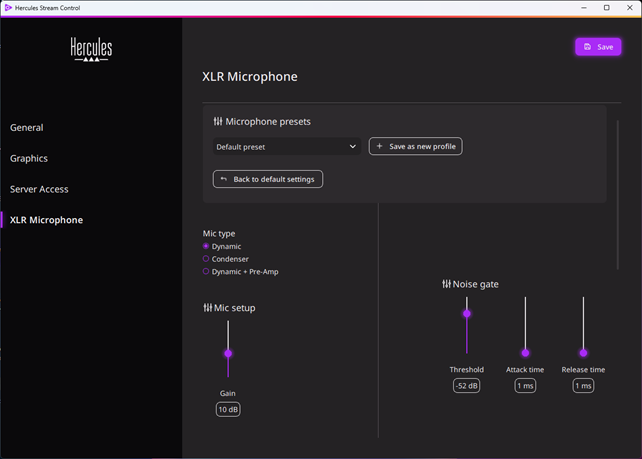
ステップ 1: マイクの種類を選択します
まず、使用するマイク設定のタイプを選択します。
- ダイナミック: 48V のファンタム電源を必要としないマイク (Shure SM58 のような「ボーカル」タイプなど)。
- コンデンサ: 48V ボルトのファンタム電源を必要とするマイク (Rode NT1‑A など)。
- ダイナミック + プリアンプ: 48V のファンタム電源をアクティブにし、付属の Hercules Mic Pre-Amp に電力を供給して、25dB のアナログゲインを追加するため、Shure SM7B などの大幅な増幅を必要とするマイクロに適しています。
※この設定の切り替えに加えて、Hercules Stream 200 XLR の背面にある「48V」ボタンがオン状態になっていることを確認してください。
これは、リボンマイクなどの互換性のないマイクの損傷を防ぐための追加の安全措置です。
マイクの種類を選択したら、マイクを調整します。
ステップ 2: ゲインを調整します
これは、後で最適な処理を確実に行えるようにするための、最も重要なステップです。
手順は次のとおりです。
1 - マイクのボリュームが Hercules Stream 200 XLR で 100% に設定されていることを確認します。
2 - マイクに向かって自然かつ滑らかに話し、Hercules Stream 200 XLR の画面にある VU メーターを使ってオーディオレベルを確認します。
3 - ゲイン設定を使用して、必要に応じて信号に 0dB〜+25dB のゲインを追加し、次の画像に示すように VU メーターが「Good」ゾーン内で振動するようにします。
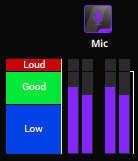
ヒント: ソフトウェアを介してゲインを上げるだけでは不十分な場合は、付属の Hercules Mic Pre-Amp を使用して +25dB のアナログゲインを追加してください。
ステップ 3: ノイズゲートの使用方法
ノイズゲートとは、入力信号の不要な音がオーディオ回路を通過するのを防ぎ、不要なノイズの少ない出力を実現することを目的としたオーディオ処理効果です。
一般的な使い方としては、一定のボリュームしきい値を超えない信号をカットするように設定します。呼吸音、小さな衝撃、動きなど、ステージやスタジオでのバックグラウンドノイズが録音されてしまうことを避けるために使用できます。
Hercules Stream 200 XLR で適切に構成されたノイズゲートは、自分の声だけを通過させ、マウスクリック、キーボードのタイピング、その他の摩擦音など、ストリーミングセットアップの周囲のノイズを減衰させます。
ノイズゲートは、次の3つの設定で構成されています:
1. Threshold (-100dB〜-32dB): しきい値は、ノイズゲートがアクティブな状態になって音をカットするようになるレベルです。
- 最小の -100dBに設定すると、ノイズゲートは 100dB を超えるすべての音を許可し、ほぼ非アクティブ状態になります。
- 最大値の -32dB に設定すると、マイクへの入力音が -32dB を下回るとすぐにノイズゲートがボリュームをカットします。
2. Attack time (1ms〜250ms): アタック時間は、しきい値を超えた際にノイズゲートが開くまでにかかる時間です。
- アタック時間が短い場合、話したときに音がすばやく開くため、音声に適しています (1〜10ms)。
- アタック時間が長い (50ms〜250ms) 場合、話し始めると徐々に音が開きます。
3. Release time (1ms~250ms): リリース時間は、話すのをやめてボリュームがしきい値を下回った後、ノイズゲートが閉じるまでにかかる時間です。
- リリース時間が短い (1ms〜10ms) と、瞬時にカットオフが発生し、音声が途切れる可能性がありますが、環境に大きなバックグラウンドノイズがある場合には適しています。
- 通常は、長めのリリース時間 (80ms〜150 ms) が音声での使用に適しています。
ノイズゲートを適切に調整するためのヒント:
1. ステップ 2 のようにゲインを正しく設定します。
2. 短めのアタック時間 (1ms) と長めのリリース時間 (約100ms) を設定します。
3. しきい値を -100dB に設定します。この場合、ノイズゲートはほぼ非アクティブ状態になります。
4. 通常どおりマイクに向かって話し、ノイズゲートによって声がカットされるまでしきい値を上げます。
5. 次に、しきい値を数デシベル下げて、小さな声で話しているときでも音声がノイズゲートを通過できるようにします。
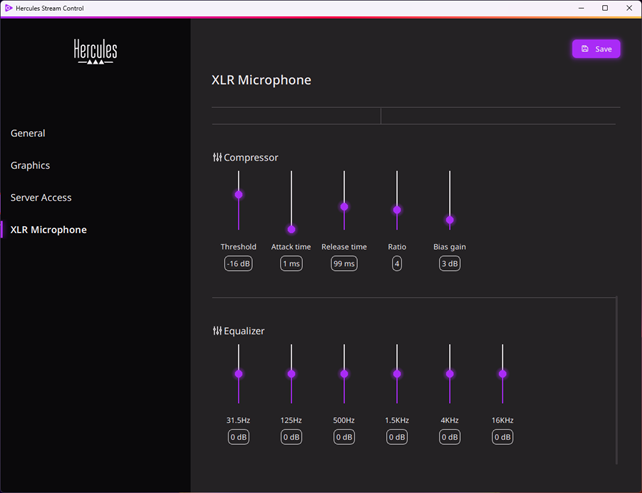
ステップ 4: コンプレッサのセットアップ
コンプレッサは、選択した圧縮比 (Ratio) に基づいて、振幅が特定のしきい値 (Threshold) を超えるとオーディオ信号のレベルを下げます。レベルが常にしきい値を下回っている信号はパススルーします。そして、しきい値を超える一定のレベルの信号を減衰させ、レベルの増加比が未処理の信号よりも遅くなるようにします。
コンプレッサを話し声で使用すると、口からマイクまでの距離と声の強さに基づいて、より一貫したボリュームを実現できます。これにより、オーディエンスはあなたの声をよりよく聞き、理解することができます。
コンプレッサには、次の設定が含まれています:
1. Threshold (-40 dB〜0 dB): しきい値は、コンプレッサが作動して音を滑らかにするレベルです。
- 最小 (-40dB) に設定: コンプレッサが作動し、-40dB を超えるすべての信号が圧縮されます。
- 最大 (0dB) に設定: 0dBを超えた場合を除き、コンプレッサはほとんど作動しません。この場合、比率を最大値に設定するとリミッターとして機能します。
2. Attack time (1ms〜250ms): アタック時間は、しきい値を超えた際にコンプレッサが作動するまでにかかる時間です。
- アタック時間が短い場合、話したときに音がすばやく圧縮されるため、音声に適しています (1〜10ms)。
3. Release time (1ms〜250ms): リリース時間は、しきい値を下回ったときにコンプレッサが停止するまでの時間です。
- リリース時間が短い (1〜10ms) ため、圧縮が非常に高速になりますが、レベルに明らかな違いが生じます。
- 通常は、長めのリリース時間 (80ms〜150 ms) が音声での使用に適しています。
4. Ratio (1:10): この比率は「圧縮率」とも呼ばれ、しきい値を超える信号が減少する速度を意味します。
- 比率 1: 圧縮は適用されません。
- 比率 4: 話し言葉に適しています。
- 比率 10: 「叫んだ」声を圧縮するためのリミッターに適しています。
5. Bias Gain (0〜+18dB): バイアスゲインは、コンプレッサの後のゲインです。圧縮後のボリュームを回復するのに役立ちます。
- しきい値が低いほど、圧縮後にゲインを適用すると便利です。
ステップ 5: イコライザーの使用
一般に EQ と呼ばれるグラフィックイコライザーを使用すると、音声信号を構成する各周波数帯域 (Hz) の振幅 (dB) を定義することで、音声信号のスペクトルバランスを調整できます。
選択された周波数は、音声の使用に合わせて慎重に選択されており、マイクの周波数応答 (および声帯) を補正するためのさまざまな調整を提供します。
ここでは、声を強調するために選択された周波数帯域と、設定の詳細について紹介します。

*歯擦音とは、 「s」 、 「z」 、 「sh」 などの強くて高い音のことで、力強く発音するとシューという音や口笛のようなエフェクトを生み出します。これらの音が強すぎたり、話し声に対して支配的すぎたりすると、不快な音として認識される場合があります。
これで、プロのように声とマイクを調整できるようになりました。
 日本語
日本語  Français
Français English
English Deutsch
Deutsch Español
Español Italiano
Italiano Nederlands
Nederlands Português
Português Русский
Русский 中文 (中国)
中文 (中国)